掌握这10个Excel技巧让你变成Excel专家 (下)
【摘要】在Microsoft将Excel开发为2010版之后,它提供了比以往更多的惊喜。为了处理大量的大数据,您不能忽视Excel在日常工作中扮演的重要角色。但
在Microsoft将Excel开发为2010版之后,它提供了比以往更多的惊喜。为了处理大量的大数据,您不能忽视Excel在日常工作中扮演的重要角色。但是,对于初学者和高级用户来说,仍然有许多有用的提示和技巧不可避免地被忽视。以下是您可能不知道的20个有用的Excel电子表格秘密(下)。请注意,所有这些功能都基于Microsoft Excel 2010。

10.在列中生成唯一值
您了解过滤器的关键功能,但很少有人使用高级过滤器,当您需要从列中的数据过滤唯一值时,将重复应用高级过滤器。单击以选择列,然后转到数据 - >高级。将出现一个弹出窗口。如屏幕截图所示,单击复制到另一个位置,该位置应与第二个红色矩形区域一致。然后通过键入值或单击区域选择按钮来指定目标位置。在此示例中,可以从列C生成唯一年龄并在列E中显示。不要忘记仅选择“唯一记录”,然后单击“确定”。E列中显示的唯一值可以是C中原始数据的对比度,这就是建议将其复制到另一个位置的原因。
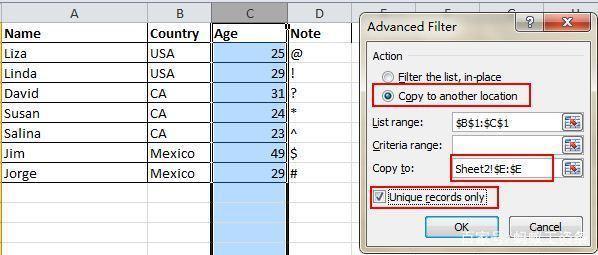
excel
11.具有数据验证功能的输入限制
为了保持数据的有效性,有时您需要限制输入值并提供一些进一步步骤的提示。例如,此表中的年龄应为整数,参与此调查的所有人应为18至60岁。为确保未输入此年龄范围之外的数据,请转到数据 - >数据验证 - >设置,输入条件并切换到输入消息,以提示“请输入您的年龄与整数,这应该是范围“如果输入的信息不合格,用户在将指针挂在此区域时会收到此提示,并收到警告消息。
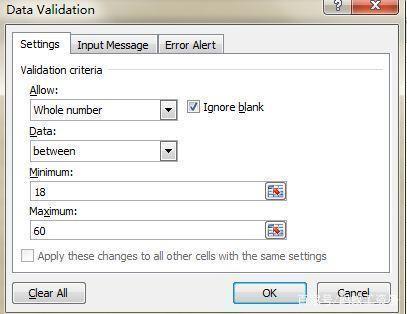
excel
12.使用Ctrl +箭头按钮快速导航
单击键盘上的Ctrl +任意箭头按钮时,可以向不同方向跳转到工作表的边缘。如果要跳转到数据的最后一行,只需尝试单击Ctrl +向下按钮。

excel
13.将数据从一行转换为列
如果要转置数据以获得更好的显示效果,可以使用此功能; 但是,如果您知道如何在Paste中使用Transpose功能,那么重新输入所有数据将是您需要做的最后一件事。方法如下:复制要转置的区域,将指针移动到另一个空白位置。转到Home-> Paste-> Transpose,请注意,在您首先复制数据之前,此功能不会激活。
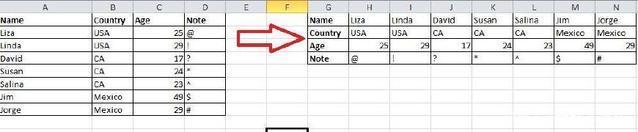
excel
14.彻底隐藏数据
通过右键单击选择隐藏功能,几乎所有用户都知道如何隐藏数据,但如果只有一点点数据,这很容易被注意到。彻底隐藏数据的最佳和最简单的方法是使用Format Cells功能。选择区域并转到Home-> Font-> Open Format Cells-> Number Tab-> Custom-> Type ;;; - >单击“确定”,然后该区域中的所有值都将不可见,并且只能在“功能”按钮旁边的预览区域中找到。
excel
15.用&撰写文本
只要您知道如何使用&,就不需要复杂的配方。您可以使用此符号自由撰写任何文本。下面我有四个不同文本的列,但是如果我想将它们组合成一个单元格中的一个值呢?首先,找到要显示合成结果的单元格,使用带有&的公式,如下面的屏幕截图所示。单击Enter:A2,B2,C2和D2中的所有文本将组合在一起成为F2中的LizaUSA25 @。
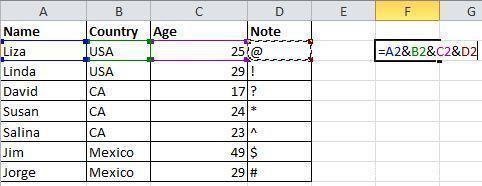
excel
16.改变文本案例
通过这里分享的所有技巧,我尽力避免复杂的配方。但是仍然有一些简单易用的配方可以向您展示,例如UPPER,LOWER和PROPER,它们可以为不同的目的转换文本。UPPER将大写所有字符,LOWER可以将文本更改为全部小写,PROPER只会将单词的第一个字符大写。
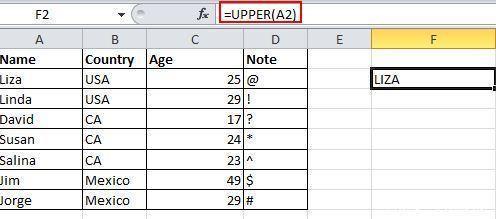
excel
17.输入值从0开始
当输入值以零开头时,Excel将默认删除零。如图所示,不是重置格式单元格,而是可以通过在第一个零点之前添加单引号来轻松解决此问题。
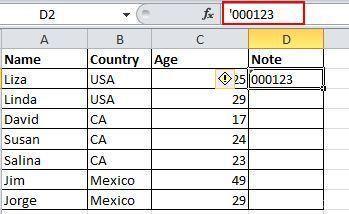
excel
18.加快使用自动更正输入复杂的术语
如果您需要重复相同的值并且输入很复杂,最好的方法是使用自动更正功能,它将使用正确的文本替换您的文本。以我的名字Liza Brown为例,可以用LZ代替。因此,每次输入LZ时,它都可以自动更正Liza Brown。转到文件 - >选项 - >校对 - >自动更正选项,然后输入用红色矩形区域中的正确文本替换文本,如下所示。
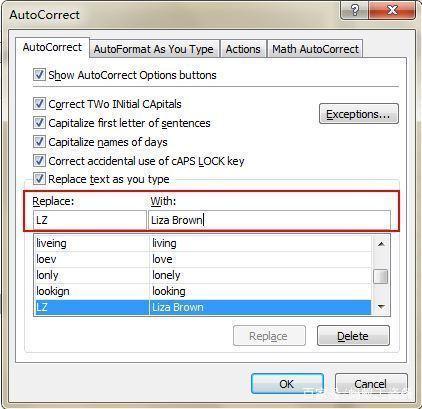
excel
19.单击以获取更多状态
大多数用户都知道如何检查Excel工作表底部的数据状态,如平均值和总和值。但是,您知道可以将指针移动到底部选项卡并右键单击以获得更多状态,如下所示?
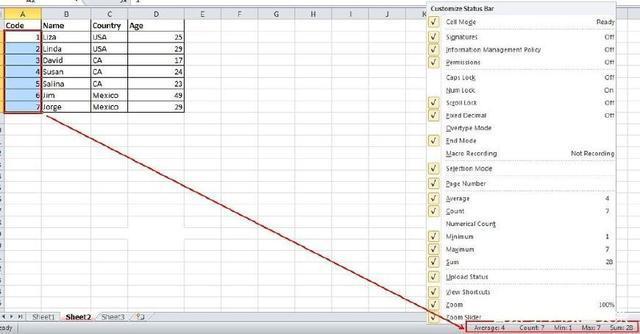
excel
20.使用双击重命名工作表
有多种方法可以重命名工作表,大多数用户都会右键单击选择重命名,这实际上浪费了很多时间。最好的方法是单击两次,然后直接重命名。
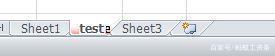
以上便是20个Excel技巧让你变成Excel专家小伙伴们学会了吗。
就业培训申请领取


环球青藤
官方QQ群扫描上方二维码或点击一键加群,免费领取大礼包,加群暗号:青藤。 一键加群


刷题看课 APP下载
免费直播 一键购课
代报名等人工服务






